У меня есть принтер / сканер Samsung M2070W, который работал в 17.04. После установки 17.10 он печатает, но не обнаруживает моего простого сканирования или Xsane.
Установлены последние драйверы с веб-сайта Samsung.
Обнаружено сканирующим сканером, но не scanimage-L. Вывод из первого:
found USB scanner (vendor=0x04e8 [Samsung Electronics Co., Ltd.], product=0x3469 [M2070 Series]) at libusb:003:003
Я попытался изменить .bashrc, как объяснено здесь, но это не сработало. Я видел эту проблему на нескольких форумах, но никто, кажется, не имеет решения.
задан David Foerster 11 November 2017 в 21:50
14 ответов
Для моего SAMSUNG M2070, запускающего uninstall-scanner.sh, а затем install-scanner.sh снова (после перезапуска) исправлена проблема. Я также установил libsane и sane-utils из предлагаемого обновления repo до вышесказанного, но не уверен, нужен ли этот шаг.
ответ дан David Foerster 18 July 2018 в 01:16
Для сетевых сканеров Samsung поместите свой IP-адрес сканера и, возможно, порт в любом месте файла /etc/sane.d/xerox_mfp.conf:
Samsung Xpress SL-M2070 | Driver
tcp host_address [port]
Он работал с моим C460, возможно, будет работать также с другими сканерами, проверьте соответствующий нормальный файл конфигурации и настройки здесь:
https://www.chiark.greenend.org.uk/doc/libsane/supported.html#Z-SAMSUNG https: / /www.systutorials.com/docs/linux/man/5-sane-xerox_mfp/
ответ дан iipavlov 18 July 2018 в 01:16
Я только что получил сканер от Samsung M2070FW, работающий с Ubuntu 18.04. Просто выполните следующие действия:
1) Получите UnifiedLinuxDriver-1.00.37.tar.gz с http://www.bchemnet.com/suldr/suld.html и распакуйте его, откройте терминал и выполните:
cd /UnifiedLinuxDriver-1.00.37/uld sudo ./install.sh
2) После успешной установки драйвера Samsung для принтера и сканера вы можете установить принтер сначала через http://www.bchemnet.com/suldr/suld.html , Для сканера, однако, в нем должен быть новый каталог с одним файлом:
3) Если вы используете 64-битную машину (что вы, вероятно, делаете), снова используйте терминал для перехода в каталог драйвера сканера. Здесь вы помещаете символическую ссылку на файл в /opt:
cd /usr/lib/x86_64-linux-gnu/sane sudo ln -s /opt/smfp-common/scanner/lib/libsane-smfp.so.1.0.1 /usr/lib/x86_64-linux-gnu/sane/libsane-smfp.so.1
4) Но все по-прежнему не работает, поэтому мне пришлось установить библиотеку USB:
sudo apt install libusb-0.1-4
После этого я убедился, что я в той же сети с моим принтером (через ping) и сделал scanimage -L:
5) Если проверка вашего сканера работает, команда ничего не находит, вы можете начать отлаживать вещи:
cd export SANE_DEBUG_DLL=255 scanimage -L debug.txt grep -n2 «libsane-smf» debug.txt
Если все работает правильно, вы получите следующий результат:
. 84-[dll] sane_get_devices 85-[dll] load: searching backend `smfp’ in `/usr/lib/x86_64-linux-gnu/sane’ 86:[dll] load: trying to load `/usr/lib/x86_64-linux-gnu/sane/libsane-smfp.so.1′ 87:[dll] load: dlopen()ing `/usr/lib/x86_64-linux-gnu/sane/libsane-smfp.so.1′ 88-[dll] init: initializing backend `smfp’ 89-[dll] init: backend `smfp’ is version 1.0.1 .
Как перепрошить принтер Samsung M2070 бесплатно! Задача решена!
Если нет, вы можете найти подсказка, какой файл отсутствует или не найден.
Источник: askubuntu.ru
Драйвер для Samsung Xpress SL-M2070

Если вы в первый раз собираетесь настраивать работу принтера Samsung Xpress SL-M2070, у вас могут возникнуть трудности. Мы поможем вам подключить устройство и установить программное обеспечение. На самом деле все просто, вам надо повторить шаг за шагом все действия и уже через 10 минут вы сможете печатать. Сначала дистрибутив надо загрузить на жесткий диск компьютера. Скачать драйвер Samsung Xpress SL-M2070 вы можете у нас, так вы сэкономите время и точно скачаете нужную утилиту.
Windows XP / Vista / 7 / 8.1 / 8 / 10 — для принтера ручная установка
Для скачивания нажмите на ссылку: Samsung Xpress SL-M2070
Windows XP / Vista / 7 / 8.1 / 8 / 10 — для принтера SPL
Для скачивания нажмите на ссылку: Samsung Xpress SL-M2070
Windows XP / Vista / 7 / 8.1 / 8 / 10 — для сканера
Для скачивания нажмите на ссылку: Samsung Xpress SL-M2070
Windows XP / Vista / 7 / 8.1 / 8 / 10
Как установить драйвер
Закройте все программы, если они были открыты. Запустите установку драйвера двойным щелчком мышки. Выберете пункт «Установить» и нажмите «Ок».
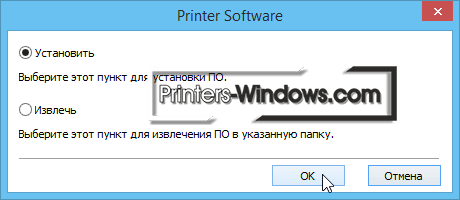

Поставьте две галочки внизу окна и нажмите «Далее».
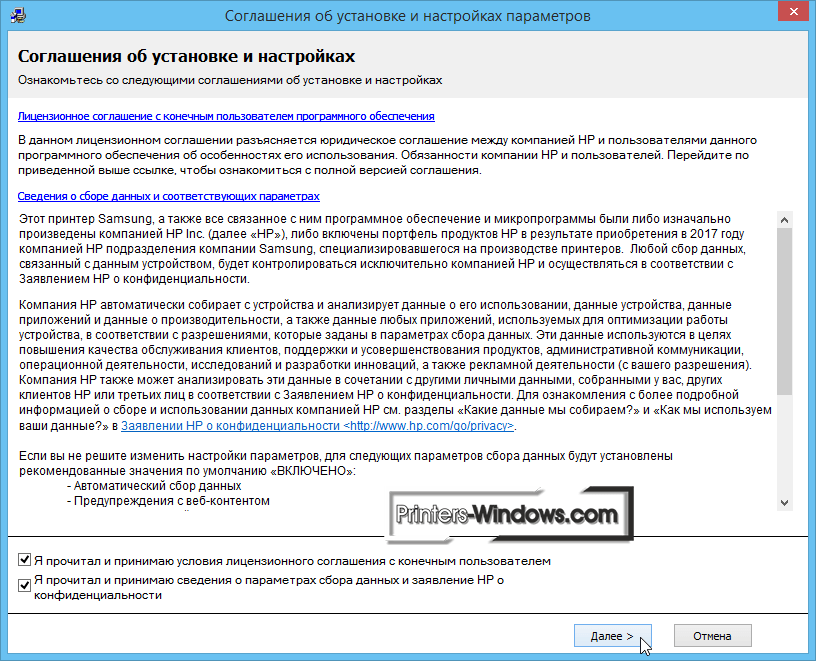
Выберете «Новый принтер» и опять на «Далее».
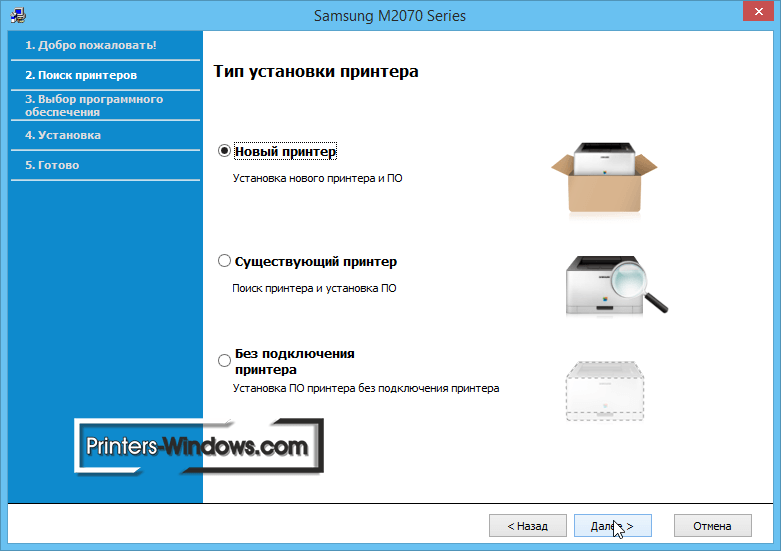
Выбираем тип подключения USB (верхний) и снова на «Далее».

Подключите устройство и включите его в сеть. Нажмите на кнопку на корпусе. Если выскочат какие-нибудь окна, закройте их. Нажмите «Далее».
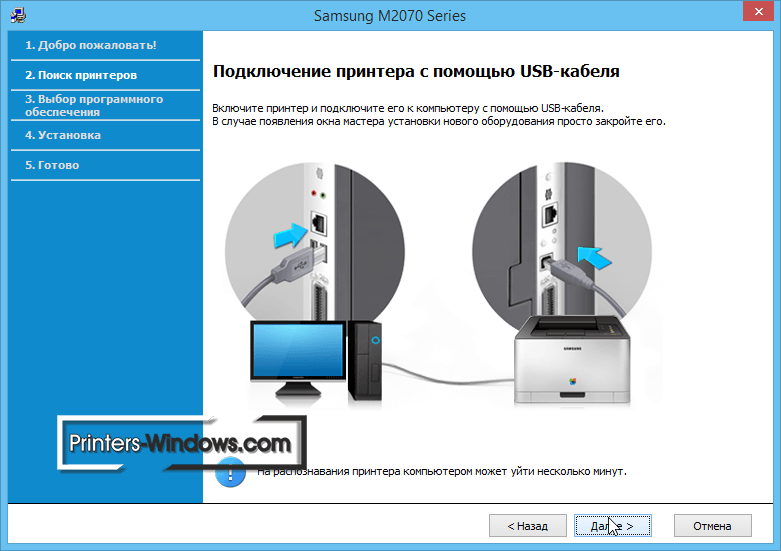
Начнется установка. Когда она закончится, окно закроется. Обычно процесс занимает не более двух минут. Перезагрузите компьютер. Проверьте, чтобы принтер был готов к работе, поместите в него бумагу и начинайте печатать.
Источник: printers-windows.com
Скачать драйвер для Samsung Xpress M2070 (SL-M2070) 3.00.10

Размер: 24.5 (Mb) Разработчик: —> ОС: Windows 10/8, Windows 7/XP (32/64-бита) Имя файла: M2070_Series_WIN_SPL_V3.13.12.05.20_CDV1.25.exe=Скачать SPL драйвер
Драйвер для многофункционального устройства Samsung Xpress M2070 (SL-M2070/SL-M2070W).
Данная страница загрузки содержит:
- драйвер принтера версии 3.00.10.
Размер файла: 24.5 Мб. - драйвер сканера версии 1.02.19.
Размер файла: 22.5 Мб. - SPL (Samsung Printer Language) драйвер версии 3.13.12.
Размер файла: 49.3 Мб.
Программное обеспечение совместимо со всеми актуальными операционными системами семейства Windows (10/8.1/7/Vista/XP).
Примечание: Ссылка «скачать» может вести как непосредственно на файл, так и на сайт производителя, на котором Вы можете найти нужный файл.
Это связано с тем, что некоторые производители не позволяют размещать прямые ссылки на файлы.
Источник: mirsofta.ru